- Müəllif Jason Gerald [email protected].
- Public 2024-01-15 08:09.
- Son dəyişdirildi 2025-01-23 12:06.
Bu wikiHow, iPhone və ya iPad -ə Google hesabı necə əlavə etməyi öyrədir. Bir Google hesabı əlavə edərək, e -poçtunuzu, kontaktlarınızı, qeydlərinizi və təqvim girişlərinizi cihazınıza sinxronizasiya edə bilərsiniz.
Addım
Metod 1 /2: Google Hesabı əlavə edin
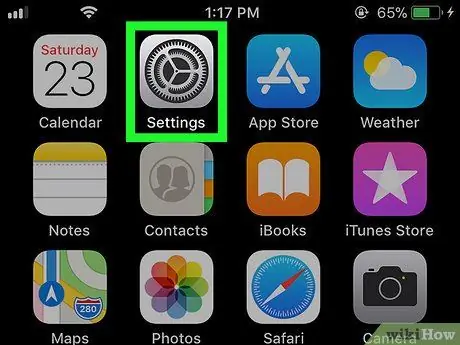
Addım 1. Ayarlar menyusunu və ya "Ayarlar" ı açın
Bu menyu nişanı ümumiyyətlə ana ekranda göstərilir.
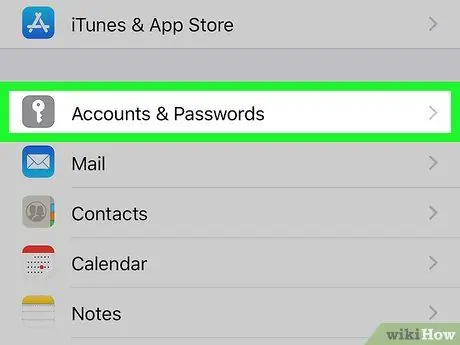
Addım 2. Hesablar və Şifrələrə toxunun
IPhone və ya iPad -də saxlanılan bütün hesabların siyahısı yüklənəcək.
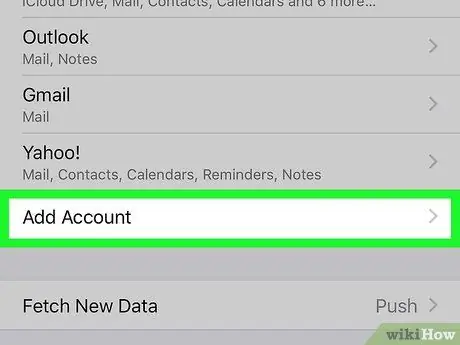
Addım 3. Hesab əlavə et vurun
Bu seçim menyunun altındadır.
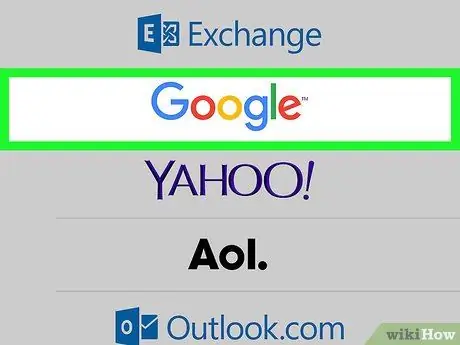
Addım 4. Google -a toxunun
Google giriş səhifəsi yüklənəcək.
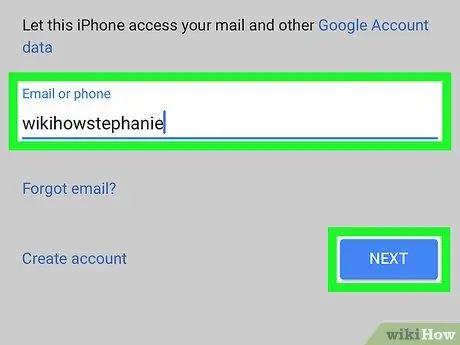
Addım 5. Google hesabının e -poçt ünvanını daxil edin və SONRAKİ düyməsinə toxunun
Yeni bir Gmail ünvanı yaratmaq istəyirsinizsə, "vurun Hesab yarat ”, Sonra ekranda görünən Google təlimatlarına əməl edin.
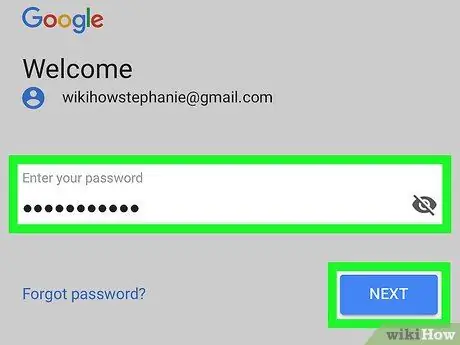
Addım 6. Şifrəni daxil edin və NÖVBƏTİ -yə toxunun
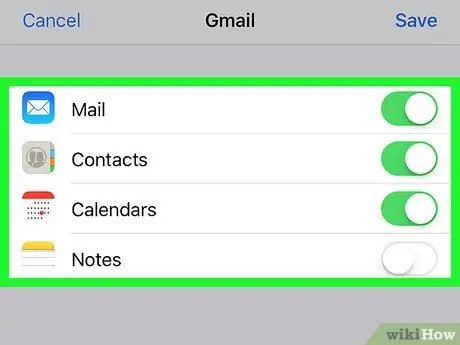
Addım 7. Sinxronlaşdırılması lazım olan məzmunu seçin
E -poçtlarınızı, kontaktlarınızı, təqvim girişlərinizi və qeydlərinizi iPhone və ya iPad ilə sinxronizasiya edə bilərsiniz.
-
Məzmunu sinxronizasiya etmək üçün müvafiq açarı açıq vəziyyətə və ya "Açıq" vəziyyətinə keçirin.
-
Məzmun sinxronizasiyasını söndürmək üçün müvafiq açarı söndürmə mövqeyinə və ya "Off" a sürüşdürün.
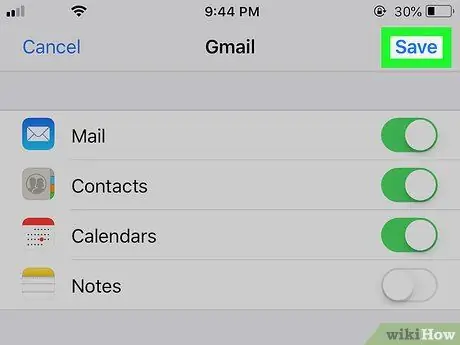
Addım 8. Saxla vurun
Ekranın sağ üst küncündədir. Google Hesabı iPhone və ya iPad -ə uğurla əlavə edildi.
Metod 2 /2: Gmail tətbiqinə başqa bir Gmail hesabı əlavə edin
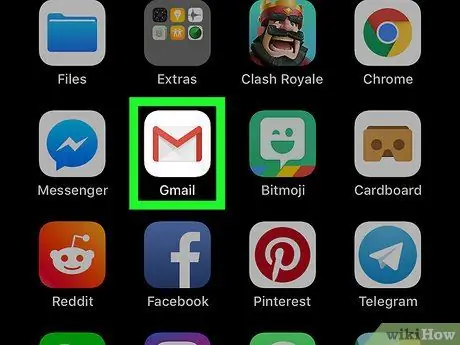
Addım 1. iPhone və ya iPad -də Gmail tətbiqini açın
Bu proqram qırmızı və ağ zərf nişanı ilə işarələnir və adətən ana ekranda göstərilir.
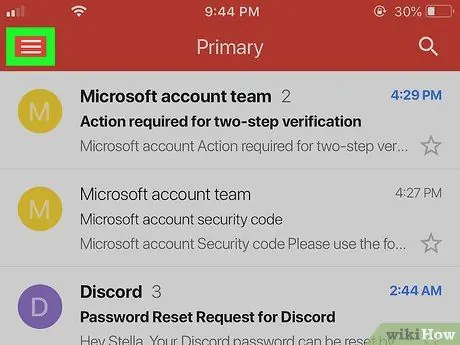
Addım 2. Toxun
Ekranın sol üst küncündədir. Menyu bundan sonra açılacaq.
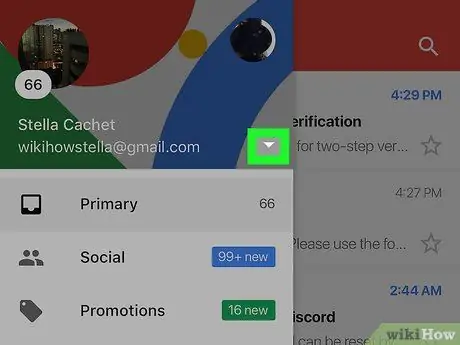
Addım 3. Adınızın yanındakı aşağı oxa toxunun
Seçimlərin siyahısı daha sonra genişləndiriləcək.
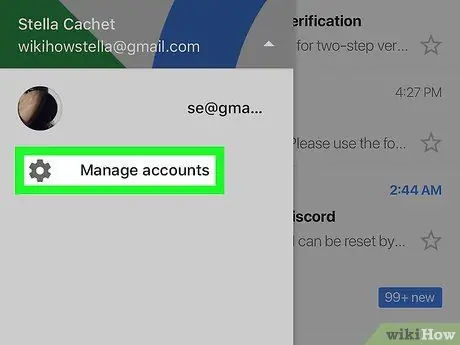
Addım 4. Hesabları idarə et vurun
Gmail hesablarınız göstəriləcək.
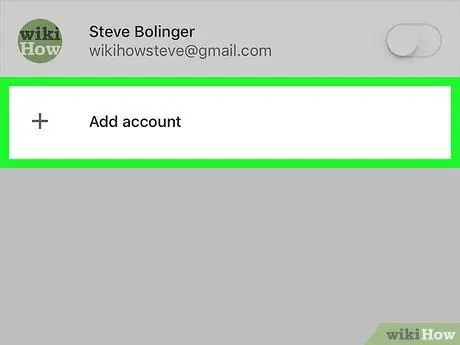
Addım 5. Hesab əlavə et vurun
Mövcud Gmail hesablarının siyahısının altındadır.
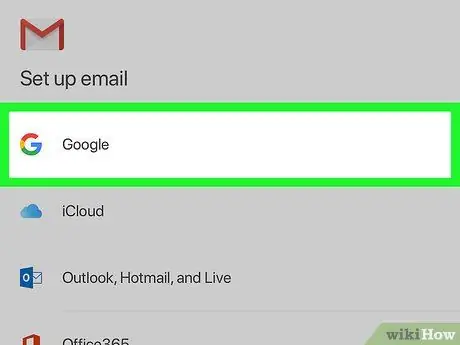
Addım 6. Google -a toxunun
Bu seçim siyahının başındadır. Bundan sonra bir təsdiq mesajı görünəcək.
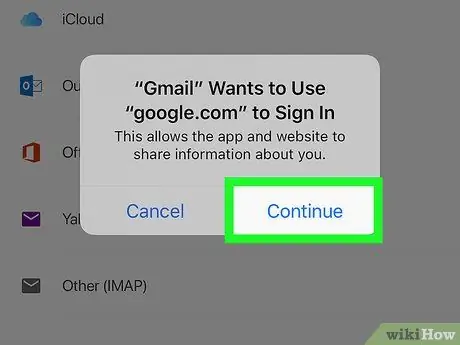
Addım 7. Davam et vurun
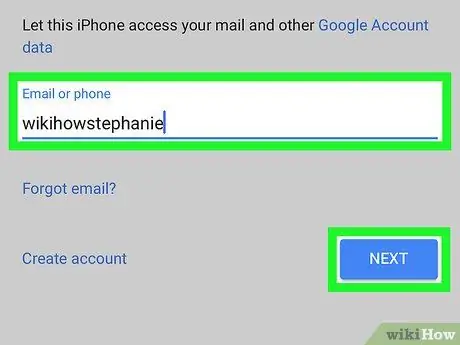
Addım 8. Gmail ünvanını daxil edin və Növbəti düyməsinə toxunun
Tətbiqə əlavə etmək istədiyiniz Gmail ünvanından istifadə edin, artıq tətbiqdə saxlanılmış və ya aktiv deyil.
Yeni bir Gmail ünvanı yaratmaq istəyirsinizsə, "vurun Hesab yarat ”, Sonra ekranda görünən Google təlimatlarına əməl edin.
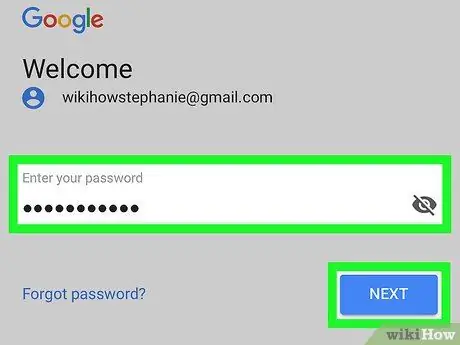
Addım 9. Parolu daxil edin və NÖVBƏTİ -yə toxunun
Gmail hesablarının siyahısına qaytarılacaqsınız. İndi siyahıda əlavə etdiyiniz yeni hesab var.
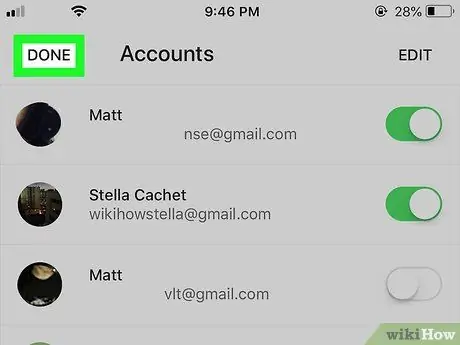
Addım 10. BİTDİ vurun
Ekranın sol üst küncündədir.






